
时间:2020-11-09 04:40:41 来源:www.win10xitong.com 作者:win10
win10如何查看显卡驱动的问题大家有没有发现呢?今天有一个网友就来向小编询问处理办法。而且如果遇到win10如何查看显卡驱动的问题又对电脑接触的时间不长,那就不知道该怎么解决了。身边没有人帮忙解决win10如何查看显卡驱动的问题的话,我们其实可以参考一下这个方法来处理:1、在win10桌面找到“我的电脑”图标,所示;2、选择“我的电脑”图标并单击右键,呼出下图菜单就行了。你看完下面的详细教程,就会知道win10如何查看显卡驱动的详细处理措施。
具体方法如下:
1.在win10桌面找到“我的电脑”图标,如下图所示;
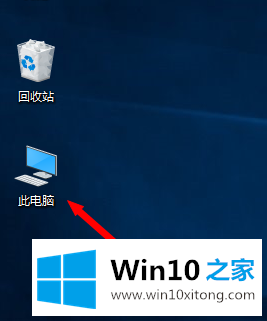
2.选择“我的电脑”图标,然后右键单击调出下面的菜单;

3.选择上面菜单中的“管理”菜单,进入下面界面;

4.选择上图中的“设备管理器”菜单,进入下图界面;

5.点击上图中的“显示适配器”按钮,会出现如下界面:会出现显卡的型号。

以上是win10检查显卡驱动的具体方法,希望对大家有所帮助。
好了,关于win10如何查看显卡驱动的详细处理措施就是上面的内容了。我们非常期待这篇文章能够给你带来帮助。